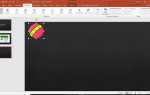Содержание
Эта статья познакомит вас с Группы слоев особенность в GIMP. Многим пользователям эта функция может показаться не такой уж большой проблемой, но любой, кто работал с изображениями, содержащими большое количество слоев, поймет, как это может помочь в работе и значительно упростит работу со сложными составными изображениями.
Даже если вы не работаете с массой слоев в ваших файлах GIMP, вы все равно сможете понять, как Группы слоев работайте так, как они помогут вам сделать файлы более управляемыми, особенно если вы делитесь своими файлами с другими.
Группы слоев Функция была введена в GIMP 2.8 и сделала использование слоев более удобным и простым в использовании. Существует также практическая функция, которая помогает в использовании GIMP, называемая Режим единого окна что делает интерфейс более согласованным.
Зачем использовать группы слоев?

Прежде чем сосредоточиться на том, почему вы можете использовать Группы слоев, Давайте рассмотрим слои в GIMP для тех пользователей, которые не знакомы с этой функцией.
Вы можете думать о слоях как о отдельных листах прозрачного ацетата, каждый с различным изображением на них. Если бы вы сложили эти листы друг на друга, прозрачные прозрачные области позволили бы слоям опускаться в стопку, чтобы создать впечатление единого составного изображения. Слои также можно легко перемещать для получения разных результатов.
В GIMP слои также фактически накладываются друг на друга, и благодаря использованию слоев с прозрачными областями нижние слои будут просвечиваться, в результате чего получится составное изображение, которое можно экспортировать в виде плоского файла, такого как JPEG или PNG. Сохраняя отдельные элементы составного изображения на отдельных слоях, вы можете позже вернуться к слоистому файлу и легко отредактировать его перед сохранением нового сведенного файла. Вы особенно оцените это в тех случаях, когда клиент заявляет, что ему это нравится, но не могли бы вы просто сделать его логотип немного больше.
Если вы когда-либо использовали GIMP только для базового улучшения изображения, возможно, вы никогда не знали об этой функции и не использовали Слои палитра.
Использование групп слоев в палитре слоев
Слои палитра открывается при переходе к Windows > Dockable Dialogs > Слои, хотя обычно он будет открыт по умолчанию.
Layers Group Кнопка расположена в нижней панели Слои палитра, справа от Новый слой Кнопка и представлена небольшим значком папки. Если вы выберете его, пустой Группа слоев будут добавлены к Слои палитра. Вы можете назвать новую группу слоев, дважды щелкнув ее метку и введя новое имя. Не забудьте нажать Войти на клавиатуре, чтобы сохранить новое имя.
Теперь вы можете перетащить слои в новый Группа слоев и вы увидите, что миниатюра группы становится составной частью всех слоев, которые она содержит.
Как и со слоями, вы можете дублировать группы, выбрав одну и выбрав дублировать в нижней части Слои палитра. Также, как и в случае со слоями, видимость Группа слоев можно отключить или вы можете использовать ползунок непрозрачности, чтобы сделать группу полупрозрачной.
Наконец, вы должны заметить, что каждый Группа слоев рядом с ним есть маленькая кнопка с символом плюс или минус. Их можно использовать для расширения и сжатия групп слоев, и они просто переключаются между двумя настройками.
Попробуйте сами
Если вы ранее не использовали слои в GIMP, никогда не было лучшего времени, чтобы дать им возможность посмотреть, как они могут помочь вам добиться творческих результатов. Если, с другой стороны, вы не привыкли к слоям в GIMP, вам не нужно подсказывать, чтобы максимально использовать дополнительную мощность, Группы слоев приносит в этот популярный редактор изображений.